自动播放电脑操作中的四个小技巧及制作个人印章
资料内容仅供您学习参考如有不当或者侵权请联系改正或者删除。
电脑操作中的四个小技巧及制作个人印章
A、 电脑操作中的四个小技巧
一、 禁用” 自动播放” 5法
目的:插入移动硬盘时不再” 自动播放” 。
每次把U盘或移动硬盘插入电脑的USB接口, 系统就会弹出” 自动播放”的小窗口,让你选择下一步操作。本是一项不错的方便用户的功能,但如果你的移动硬盘有好几个分区时, ” 自动播放”就有点烦甚至有点”傻”了。只要系统在移动硬盘上搜索到一个分区,就会跳出一个该分区的” 自动播放”窗口。也就是说,移动硬盘要是有5个分区,就会跳出5个” 自动播放”的小窗口。如果每次都要手动一个一个关掉,那就很麻烦了。其实经过下面几种方法,就能轻松地将移动硬盘或优盘的” 自动播放”功能禁用掉,大家不妨试试看。
1、 Shift键关闭法
这个方法早在Windows时代就有了, 能够临时屏蔽” 自动播放”功能。使用的时候很简单,在插入移动硬盘时,按住Shift键几秒钟,移动硬盘就不会被” 自动播放”了。
2、 ”组策略”关闭法
如果你觉得每次都要按Shift键还是麻烦,那就索性把” 自动播放”功能禁用掉。我们能够经过使用组策略来实现(如图1) 。
具体操作是这样的: 单击”开始”菜单, 点击”运行” , 在输入框里键入” gpedit.msc” ,单击”确定”按钮,打开”组策略”窗口。在”组策略”窗口左边窗格的”本地计算机策略”下,依次展开”计算机配置→管理模板→系统” , 然后在右窗格,
资料内容仅供您学习参考如有不当或者侵权请联系改正或者删除。
找到”关闭自动播放”一项,双击打开。单击”设置”选项卡,选中”已启用”复选钮,然后在”关闭自动播放”框中单击”所有驱动器” ,单击”确定”按钮,最后关闭组策略窗口即可。
3、 关闭”服务”法
经过关闭相应的系统”服务” ,也能够禁用” 自动播放” 。打开”开始”菜单, 点击”运行” , 然后输入” msconfig”打开”系统配置实用程序” , 单击‘服务’选卡, 找到” Shell Hardware Detection”一项,将其前面钩去掉, 然后点”确定”退出, 并重新启动计算机即可(如图2) 。
(图2)
4、 磁盘操作法
这个方法对Windows XP有效,设置起来也相对方便点(如图3) 。
资料内容仅供您学习参考如有不当或者侵权请联系改正或者删除。
打开”我的电脑”或”资源管理器” , 找到你的移动硬盘或优盘的盘符,在上面点右键,打开”属性” ,然后打开” 自动播放”标签,在这里你能够针对”音乐文件” 、 ”图片” 、 ”视频文件” 、 ”混合内容”和”音乐CD” 5类内容设置不同的操作方式,都选用”不执行操作”即可禁用自动运行功能。最后点”确定” ,设置立即生效。这种方法同样适用于关闭光驱的” 自动播放”功能。
5、 软件法
Tweak UI是微软自己推出的一款免费小工具, 能够让你方便地修改系统的一些隐藏设置。使用Tweak UI软件, 能够方便地控制任意盘符是否需要” 自动播放” 。 下载安装Tweak UI,运行软件(如图4) ,
资料内容仅供您学习参考如有不当或者侵权请联系改正或者删除。
在左边的项目列表中找到”我的电脑”单击”我的电脑”前面的三角号,在显示出的子菜单里,打开” 自动播放”一项,你会看到”驱动器” ”类型”和”操作” 3个子菜单。在”驱动器”里, 你能够把任意驱动器的盘符前面的钩去掉, 即可禁用该盘符的” 自动播放”功能。或者能够在”类型”一项里,把”激活可移动媒体的自动播放功能”前的钩去掉。这样, 以后你插入任何移动硬盘或优盘,都不会有” 自动播放”的窗口”骚扰”你。而在”操作”一项里,你能够自定义” 自动播放”的功能,如删除已有的” 自动播放”功能或是添加自己想要的功能。
二、 给你的IE浏览器提提速
经常上网的人都会遇到半天打不开一个网站的情况。在你等了大半天后, IE浏览器提示” ×××错误,请转向×××网址重试”之类的提示信息。你只能再次刷新页面,运气好的话还是能够打开的。这其中的原因很多,撇开网速和网站本身的问题,我们还能够经过修改IE的默认属性设置来提高IE打开、 浏览页面的速度。下面,我们以IE6.0为例,介绍一下提速的具体操作方法。
右键单击系统桌面上的IE图标,选择”属性” ,打开” Internet属性” (也能够在打开的IE窗口里,在”工具”菜单里选择” Internet选项”打开) 。在弹出的对话框中切换
资料内容仅供您学习参考如有不当或者侵权请联系改正或者删除。
到”高级”选项(如图) 。你能够对照着该图,将下面的几个选项取消(即将选项前的钩去掉) :
1.经过代理连接使用HTTP 1. 1 ;
2.对无效站点证书发出警告;
3.检查发行商的证书吊销;
4.检查服务器证书吊销;
5.检查下载的程序的签名;
6.启用集成Windows身份验证;
7.为FTP站点启用文件夹视图;
8.使用被动FTP;
除了以上选项,还有一些选项其实也是能够取消的,可是这需要大家根据自己的需要进行筛选,而上面所罗列的选项,是比较通用的,大家都能够取消掉以提高浏览速度。
可能有人会问, 为什么取消了那些默认钩选项, 浏览速度就会加快呢?举例来说,开启了”对无效站点证书发出警告”功能, 当用户打开某页面后, IE浏览器会自动调用相关的安全检查程序,对该网站进行”扫描” ,等到检查完毕后,如果发现”证书不合格” ,它会先弹出提示信息询问用户是否要进行某操作,而这个过程无形中就耗费了不少时间。
三、 ADSL拨号软件导致开机速度变慢
一般家庭用户使用的都是ADSL虚拟拨号方式,在设置了ADSL拨号账户
后, 细心的人会发现开机进入系统的速度变慢了。这是因为系统在设置过ADSL账户, 启用了拨号软件导致开机后系统要寻找网关和DNS。通俗来说, 电脑和ADSL Modem之间的关系相当于一个虚拟的局域网络。因此开机时,默认情况下系统会自动经过DHCP来获得IP地址。但寻找网关和DNS地址是需要一点时间的, 因此就造成了开机速度变慢的问题。对症下药,解决方法也很简单。
依次打开”开始”菜单→”控制面板”→”网络连接”→”本地连接” , 然后在”本地连接”上点鼠标右键,选择”属性” 。在”属性”窗口, 找到并双击” Internet协议( TCP/IP) ” 。接着点击”使用下面的 IP地址” : 在” IP地址”一栏依次输入” 192. 168. 1.2” ; ”子网掩码”点一下会自动显示出来; ”默认网关”则填上” 192. 168. 1. 1” 。然后点”确定”退出即可。
重启电脑后,是不是觉得开机的速度快多了?
四、 轻松扫除系统垃圾
资料内容仅供您学习参考如有不当或者侵权请联系改正或者删除。
从Windows98开始, Windows就内置了垃圾文件清理功能, 即”磁盘清理” 。
可是很遗憾,这个小软件功能太少,几乎没什么用处。实际上,或许是出于安全的考虑,微软把”磁盘清理”的一些功能隐藏起来了。只要把这些隐藏的功能开启,就能够轻松扫除不少系统垃圾。
操作方法:打开”开始”菜单, 点击”运行” , 然后输入” cleanmgr /sageset:99” ,就会出现如图的对话框。你会看到,可选的清除项由原来的7项增加为完整的13项。将所需清除的文件类别都打上钩, 点”确定”退出。如果你要清除所有磁盘上的垃圾文件,再打开”运行”对话框,输入” cleanmgr /SAGERUN:99” , 然后回车, 系统就会按照你前面钩选的清除选项, 自动对系统里的各个分区的垃圾文件进行清除。
值得一提的是,开启的这些隐藏功能大部分是针对C盘,也就是系统安装盘里的垃圾文件的。隔一段时间如果要再清理垃圾文件, 能够在C盘的”属性”窗口里启动”垃圾清理” 。
B、 制作个人印章
打开‘Photoshop’软件。
一、 新建文件
1、 单击‘文件’——‘新建’ ,打开新建对话框。
2、 设置名称:个人印章、 宽和高各为10厘米、 分辨率300、 模式RGB、 底色为白色,然后点击‘确定’按钮
二、 制作印章轮廓
1、 新建图层1
2、 选择‘矩形选择工具’ ,并使用鼠标左键在图像上画一个矩形。
3、 点击‘工具栏’上的背景层设置为一种红色, R值为228、 G值为16、 B值为16。
4、 单击‘编辑’——‘填充’命令,将图层填充为‘背景色’ 。键入Cril+D取消选择。
5、 单击‘滤镜’——‘液化’——命令。
6、 选择工具栏上的‘向前变形工具’设置画笔大小为55、 画笔密度为50、 画笔压力为60,然后在轮廓边沿涂抹,使其产生一种波浪起伏的效果。单击‘确定’按钮。
三、 添加文字
1、 选择‘工具栏’上的‘文字工具’ ,设置字体为‘华文新魏’ 、 大小为72,颜色为白色。
2、 在图像中输入文字: 电脑学习,然后单击确定‘√’按钮。
3、 单击文字选择框上的‘切换字符和段落调板’ ,设置行距值为48、 字间距为90%。
资料内容仅供您学习参考如有不当或者侵权请联系改正或者删除。
4、 激活图层1。
5、 单击‘编辑’——‘自由变换’命令,调整‘图层1’ 的大小,使其与文字大小相匹配。
四、 为文字添加效果
1、 使用鼠标对‘文字图层’ 点击右键选择‘栅格化文字层’ 。
2、 点击‘滤镜’——‘扭曲’——‘玻璃滤镜’选项,设置扭曲度值为1、 平滑度值为1、 纹理为‘块状、 ’缩放率为50%,然后单击‘好’按钮。
3、 使用裁切工具,对图章的大小适当进行裁切。
4、 删除‘背景层’ 。
4、 保存文件,命名为个人图章,格式为gif.
- 自动播放电脑操作中的四个小技巧及制作个人印章相关文档
- "内资主体查询清单1"
- 有限责任公司印章制作
- ,"2019年湛江市高新技术产品拟认定名单"
- 采购内容及需求
- 公章印章制作
- 厦门市印章制作
RepriseHosting:$27.97/月-L5640,16G内存,1TB硬盘,10TB月流量,西雅图机房
RepriseHosting是成立于2012年的国外主机商,提供独立服务器租用和VPS主机等产品,数据中心在美国西雅图和拉斯维加斯机房。商家提供的独立服务器以较低的价格为主,目前针对西雅图机房部分独立服务器提供的优惠仍然有效,除了价格折扣外,还免费升级内存和带宽,商家支持使用支付宝或者PayPal、信用卡等付款方式。配置一 $27.97/月CPU:Intel Xeon L5640内存:16GB(原...
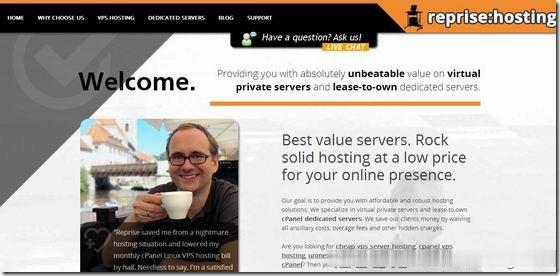
RAKsmart(年79元),云服务器年付套餐汇总 - 香港 美国 日本云服务器
RAKsmart 商家从原本只有专注于独立服务器后看到产品线比较单薄,后来陆续有增加站群服务器、高防服务器、VPS主机,以及现在也有在新增云服务器、裸机云服务器等等。机房也有增加到拥有洛杉矶、圣何塞、日本、韩国、中国香港等多个机房。在年前也有介绍到RAKsmart商家有提供年付129元的云服务器套餐,年后我们看到居然再次刷新年付云服务器低价格。我们看到云服务器低至年79元,如果有需要便宜云服务器的...
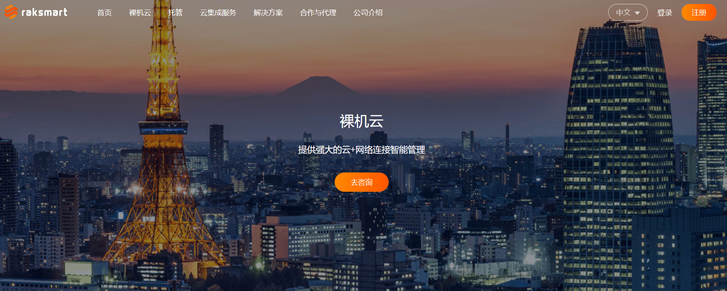
萤光云(20元/月),香港CN2国庆特惠
可以看到这次国庆萤光云搞了一个不错的折扣,香港CN2产品6.5折促销,还送50的国庆红包。萤光云是2002年创立的商家,本次国庆活动主推的是香港CN2优化的机器,其另外还有国内BGP和高防服务器。本次活动力度较大,CN2优化套餐低至20/月(需买三个月,用上折扣+代金券组合),有需求的可以看看。官方网站:https://www.lightnode.cn/地区CPU内存SSDIP带宽/流量价格备注购...

-
qq讨论组手机上QQ怎么创建讨论组?简体翻译成繁体帮忙把繁体翻译成简体天天酷跑刷积分教程天天酷跑积分怎么获得 天天酷跑刷积分方法怎么样免费装扮qq空间要怎么免费装扮QQ空间!中国论坛大全中国十大网站是?正则表达式javajava正则表达式镜像文件是什么什么是镜像文件啊办公协同软件oa办公系统软件有哪些硬盘人电脑对人有多大辐射?怎么点亮qq空间图标QQ空间的图标怎么点亮